Há algum tempo, o iPad já permitia a reprodução de vídeos em modo “picture-in-picture”. Com a atualização para o iOS 14 ou versões mais recentes, o seu iPhone também passou a contar com esta funcionalidade. Ela é compatível com aplicações de streaming, YouTube (através do Safari) e até mesmo em videochamadas do FaceTime.
Como Utilizar o “Picture-in-Picture” em Aplicações Compatíveis no iPhone
Todas as aplicações de mídia que já ofereciam suporte ao modo “picture-in-picture” no iPad, automaticamente funcionam no seu iPhone com iOS 14 ou superior. Com a disponibilidade deste recurso no iPhone, espera-se que mais aplicativos de mídia e videoconferência passem a incorporá-lo.
Atualmente, aplicações populares como Netflix e Amazon Prime já são compatíveis com este recurso. A aplicação nativa do YouTube não oferece suporte, mas falaremos sobre isso adiante.
Se você já utilizou o modo “picture-in-picture” no iPad, estará familiarizado com o processo. Abra uma aplicação como a Netflix e inicie a reprodução de um filme ou série. Durante a reprodução, deslize o dedo para cima a partir da barra inferior (na parte inferior do ecrã). Se o seu iPhone tiver um botão “Home”, pressione-o.
A tela inicial do seu iPhone será exibida, enquanto o vídeo continua a ser reproduzido numa pequena janela do reprodutor de mídia.
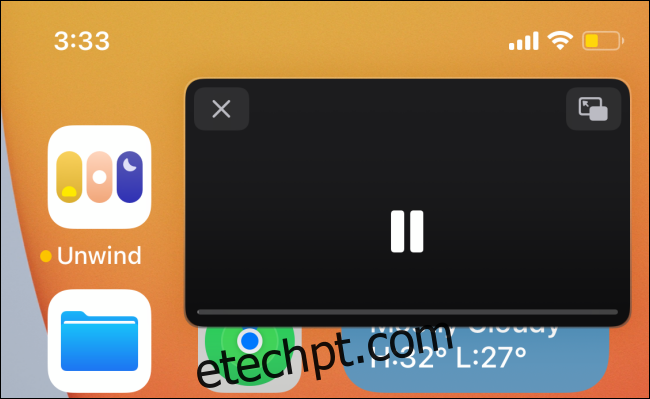
É possível ajustar o tamanho da janela, aproximando ou afastando os dedos na tela. Também é possível deslizar a janela para as bordas laterais do ecrã, de forma a ocultar o reprodutor. O áudio continua a ser reproduzido em segundo plano.
Para trazer a janela “picture-in-picture” de volta, toque no ícone de “Seta”.
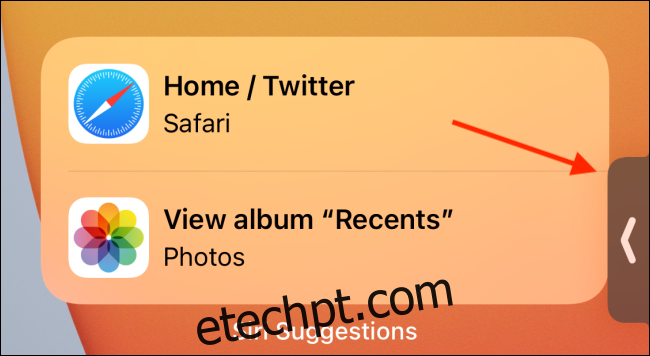
Ao tocar na janela “picture-in-picture”, opções adicionais são exibidas. É possível reproduzir, pausar o vídeo, avançar ou retroceder.
Para retornar ao modo de tela cheia, toque no botão “Picture-in-Picture”, localizado no canto superior direito da janela. Se pretender interromper a reprodução, toque no botão “Fechar” no canto superior esquerdo.
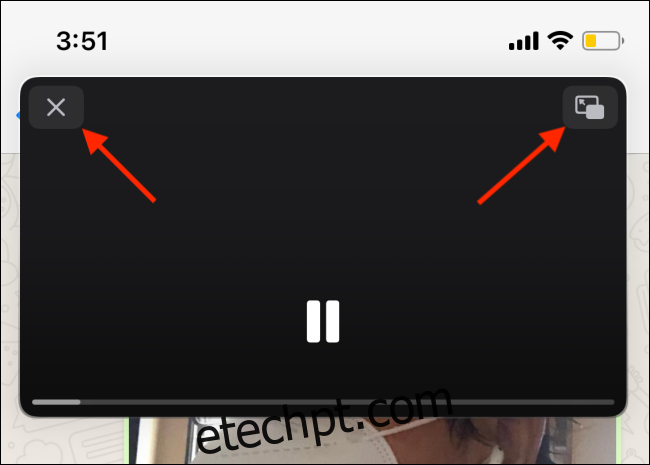
O FaceTime também suporta o modo “picture-in-picture” e funciona de maneira semelhante. Durante uma videochamada, retorne à tela inicial para continuar a chamada numa pequena janela “picture-in-picture”.
Como Usar o “Picture-in-Picture” no YouTube (e outros sites)
Enquanto o YouTube Premium no Android oferece suporte ao modo “picture-in-picture”, o YouTube não oferece este recurso para usuários de iPhone e iPad. No entanto, a alternativa do Safari para iPad também funciona no iPhone.
Pode-se usar o Safari para reproduzir vídeos do YouTube no reprodutor de vídeo nativo, que oferece a funcionalidade “picture-in-picture”. Esta solução também funcionará para outros players de mídia da Web que sejam compatíveis com o reprodutor de vídeo nativo do Safari.
Primeiramente, acesse o site do YouTube e comece a reproduzir um vídeo. Em seguida, toque no botão “Tela cheia”.
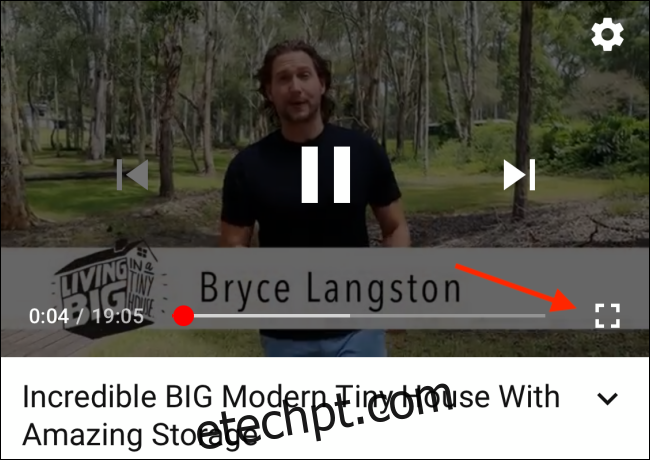
O reprodutor de mídia do YouTube será substituído pelo reprodutor de vídeo da própria Apple. Agora, pode tocar no botão “Picture-in-Picture” para ativar rapidamente o recurso, ou deslizar o dedo para cima a partir da barra inferior (ou pressionar o botão “Home” em dispositivos mais antigos) para ativar o modo “picture-in-picture”.

Com o “picture-in-picture” ativado, o funcionamento é idêntico ao explicado anteriormente. As opções para mover a janela e ocultá-la também estão disponíveis.
Pode agora continuar a utilizar outras aplicações enquanto o vídeo do YouTube é reproduzido na janela flutuante. Quando terminar, pode tocar no botão “Fechar” para sair do reprodutor ou no botão “Picture-in-Picture” para voltar ao modo de tela cheia.
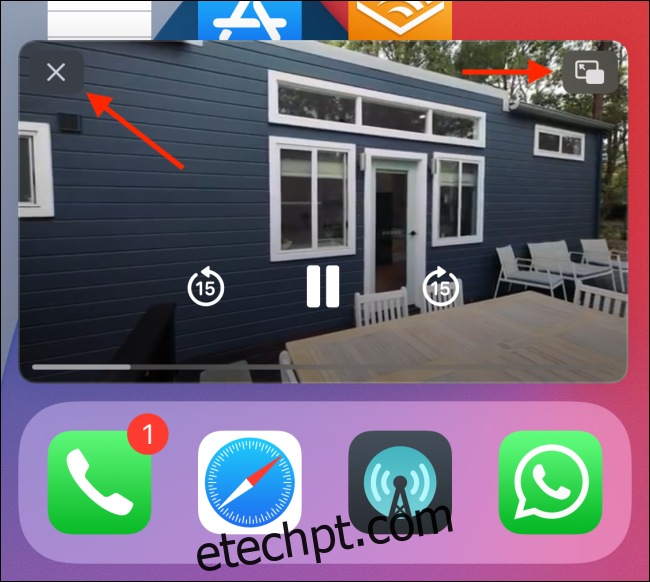
Se o seu iPhone estiver a executar o iOS 14 ou uma versão superior, experimente os novos widgets da tela inicial!